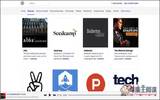电子发票越来越普遍,虽然手机载具应用程序越来越多元,但最大的困扰还是购物时得另外开启叫出,常常在收银台前手忙脚乱,总令人感到不太好意思啊!现在就让 C 编来教你如何将电子发票手机条码做成 iOS 的 Wallet 票卡,只要按两下 Home 键就可以立即使用!
3 月 29 日 Apple Pay 正式开放,按两下 Home 键就可以进行感应扣款,接下来 C 编要教你的方式,就是将你的电子发票手机条码制成一张票卡整合进 Wallet 中,在结账时就可以用 Apple Pay 的方式来唤出条码给店员"哔"一下!
第一步、条码文字转图片
请先备妥你的电子发票手机条码,如果你还没有,请到"财政部电子发票整合平台"中申请。然后请跟着下面步骤,将电子发票手机条码的文字转成条码。
1. 请先开启下面的网站链接。
【Online Barcode Generator,点这里】
2. 网页字段填写资料如下:
Barcode:Code 39
Content:填写你的手机条码,含"/"共 8 码,英文部分请全部大写。
Option:showborder bordercolor=FEFEFE borderwidth=2
Scale:前面字段填 3.54,后面字段填 4
Rotate:0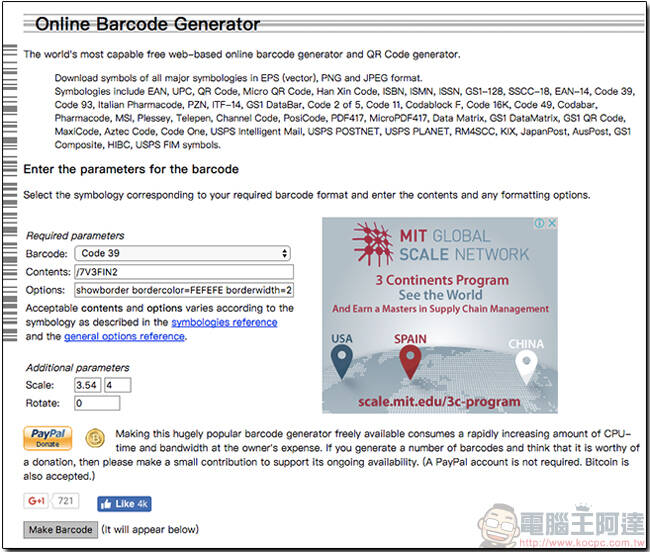
3. 填写完毕点选下方的"Make Barcode"按钮后页面往下卷,将下方显示的条码存下来。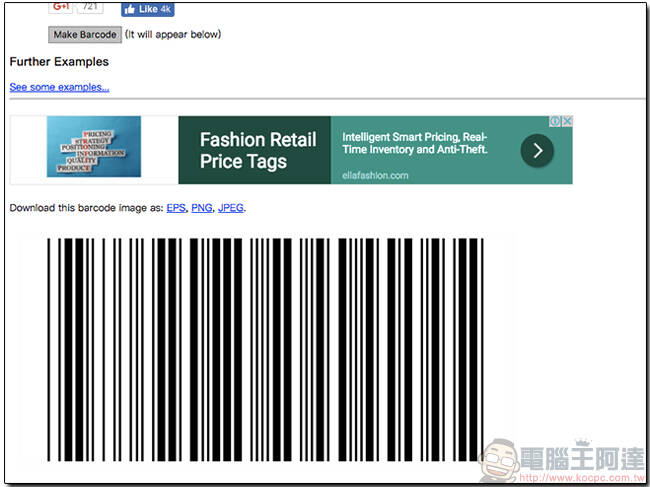
第二步、将条码制成 Wallet 票卡
接下来将正式进入制作票卡的流程,在制作之前请先依照下载下面提供的两个图档,并将刚刚制成的条码处理一下:
(一)Icon:点这里下载
(二)Logo:点这里下载,请将图片尺寸缩成宽度 570 pixel
(三)将第一步制成后存下的条码缩成宽度 620 pixel
1. 请到下方提供的网址,并且注册、认证后登入
【Passdock,点这里】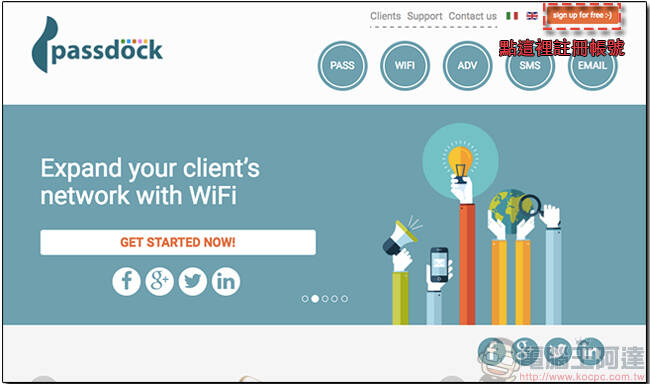
2. 到电子信箱收信点选认证通过后,进入并登入网站后,选择绿色图标制作票卡。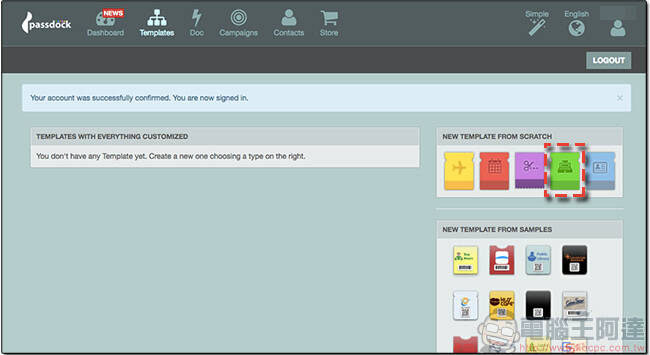
3. 接下来点"Creat Store Card"正式进入制作流程!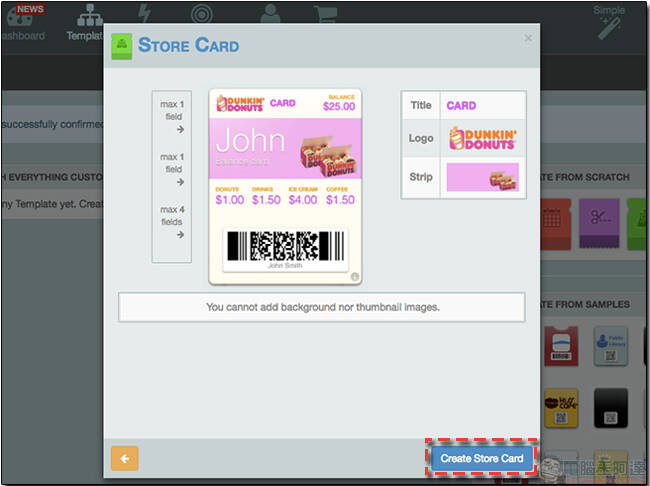
4. 接下来的部分,因为字段很多,所以先让 C 编将它切分成几个区块方便大家来阅读与操作,请务必跟着填写资料喔!(也可以用复制的)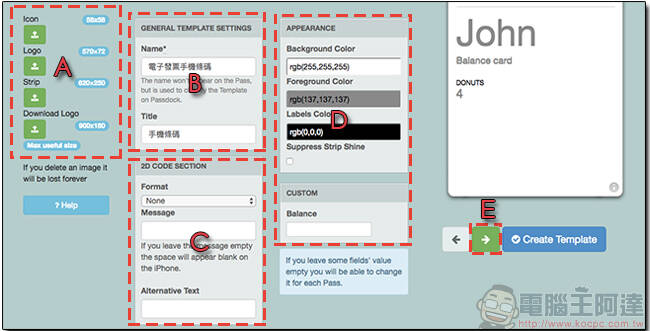
区块 A
将刚刚第二部开始时请大家下载与调整的图片依序上传到 Icon、Logo 和 Strip,点击每一项的绿色图标  ,就可以进行档案上传。
,就可以进行档案上传。
区块B
Name:电子发票手机条码
Title:手机条码
区块C
Format:选择"None"
其他字段清空
区块D
Background Color:rgb(255,255,255)
Foreground Color:rgb(137,137,137)
Labels Color:rgb(0,0,0)
其余字段清空
点选 E 的绿色下一页标签。
5. 这一页看起来很多字段,不过需要填写的只有"SECONDARY SECTION"这一栏,其他字段请全部清空。至于"SECONDARY SECTION"字段中要填写的内容请参照下方:
Label:手机条码
Valum:填写你的手机条码,含"/"共 8 码,英文部分请全部大写。
上述填写完毕后点选蓝色的"Create Template"按钮即可进入下一个环节。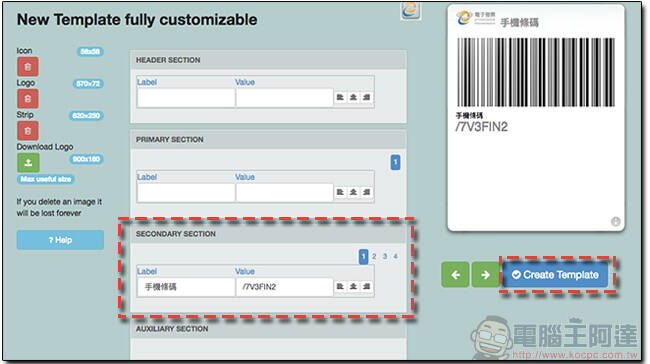
第三步、下载制作好的票卡
在这一页中选择下载票卡的方式。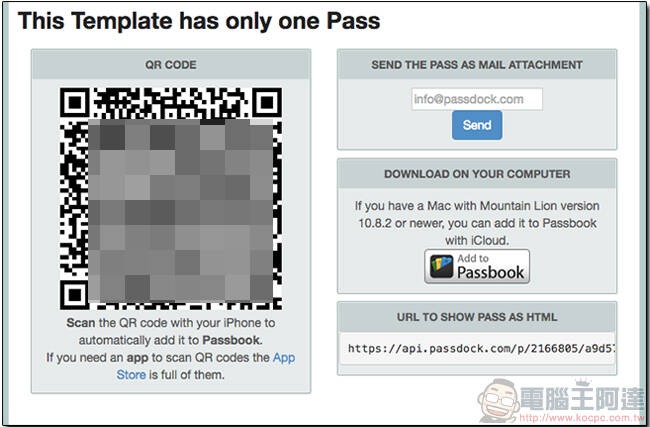
若你是用电脑制作用 iPhone 直接扫描 QR code 最方便,你可以点选 Wallet 应用程序中的"+"符号再选择"扫描条码来加入票卡",其他还能用 email 来寄送票卡等。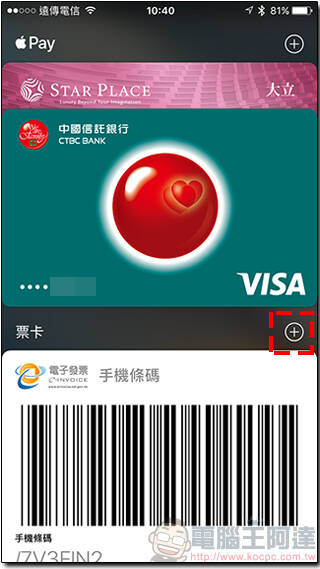
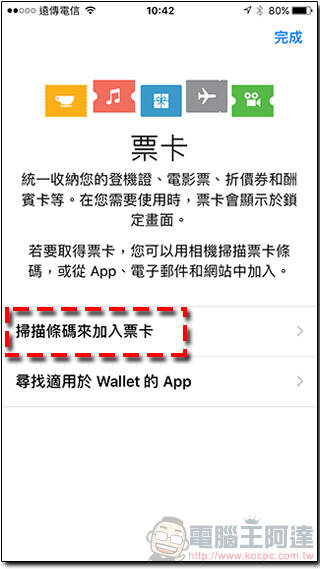
以后你消费结账时,在手机休眠时按两下 Home 键就可以叫出电子发票手机条码,省了开启应用程序的时间,就像使用 Apple Pay 那么容易,便利性大大提升!